|
<< Click to Display Table of Contents >> Interrogazioni |
  
|
|
<< Click to Display Table of Contents >> Interrogazioni |
  
|
GESTIONE INTERROGAZIONI
CRUSCOTTO
INTERROGAZIONI
In questo archivio si definiscono le strutture e le regole delle interrogazioni.
Per caricare una nuova interrogazione è necessario cliccare nella parte in basso nella maschera
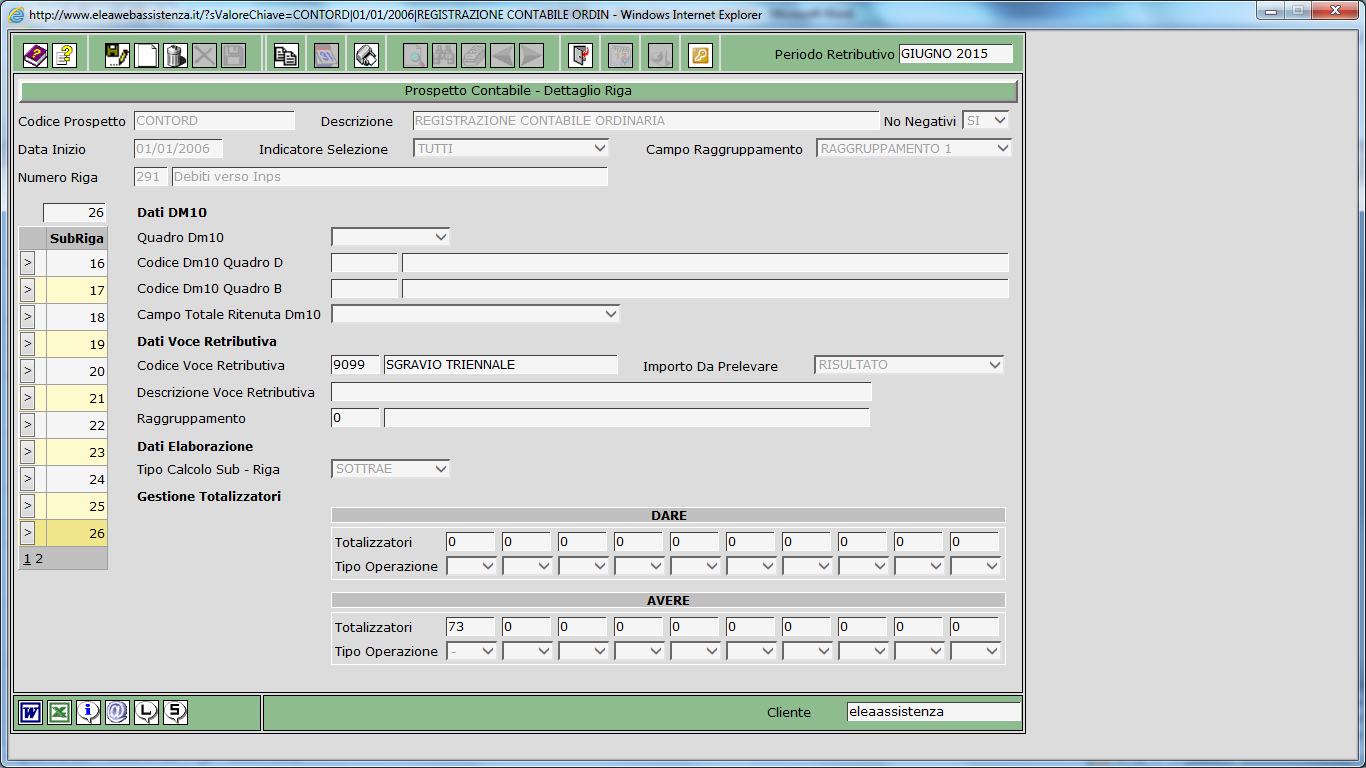
Scegliere un nome libero che inizi con Z e poi cliccare su per aggiungere la nuova estrazione.
In questo modo sulla maschera viene creata la nuova estrazione come da immagine sotto riportata con indicato nella dicitura il nome scelto come estrazione.

Cliccare sulla estrazione, la procedura accede alla struttura posizionata sulla sezione 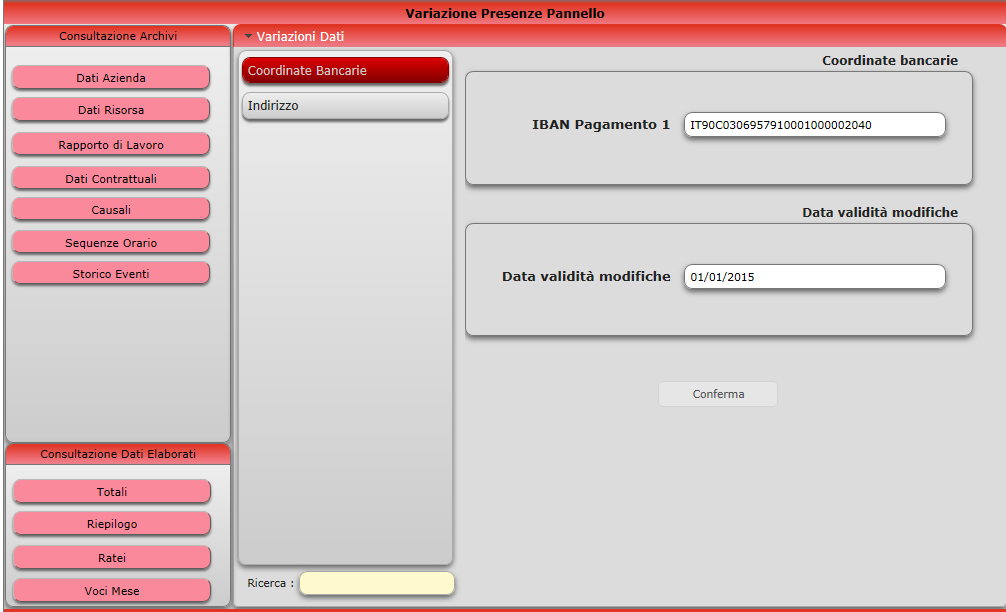 , dove è possibile (non obbligatorio) impostare se si vogliono applicare all’interrogazione dei filtri di base.
, dove è possibile (non obbligatorio) impostare se si vogliono applicare all’interrogazione dei filtri di base.
Se a titolo di esempio si vogliono estrarre queste informazioni per i dipendenti con qualifica di operaio ed impiegato delle sole aziende 1 ed 8, si deve impostare la maschera come segue:

Per farlo, trascinare i simboli posizionati sulla destra della maschera sulla lavagna e poi nei campi
che derivano dal trascinamento indicare il nome del campo da scegliere scegliendo tra i valori previsti.
Per costruire l’espressione sopra rappresentata, occorre trascinare ![]() , poi
, poi 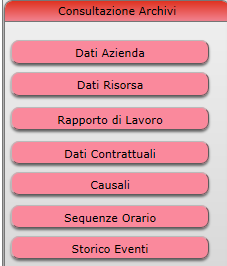 e quindi scegliere con doppio click sul primo campo della riga che si crea
e quindi scegliere con doppio click sul primo campo della riga che si crea
![]()
Dapprima l’ambito tra quelli proposti, poi in base all’ambito si apre la scelta della tabella da cui prelevare il dato, quindi il campo effettivo su cui si vuole costruire il filtro e quindi la relazione ed il valore, dove il valore si può scegliere tra quelli proposti dalla procedura in funzione del campo scelto (azienda con codice 1 nell’esempio sopra riportato).
Si trascina quindi ![]() e poi di nuovo
e poi di nuovo 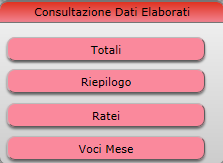 e si completa la riga impostando nuovamente il dato sui cui fare il filtro (azienda con codice 8 nell’esempio sopra riportato). Trascinare quindi
e si completa la riga impostando nuovamente il dato sui cui fare il filtro (azienda con codice 8 nell’esempio sopra riportato). Trascinare quindi ![]() per chiudere l’espressione.
per chiudere l’espressione.
Come nell’esempio sopra riportato è quindi possibile aggiungere una ulteriore condizione trascinando ![]() e proseguendo con la stessa logica di come suddetto.
e proseguendo con la stessa logica di come suddetto.
Cliccare quindi su ![]() ed aggiungere tramite l’apposito campo
ed aggiungere tramite l’apposito campo ![]() le colonne (inserire il nome della colonna ad esempio Cognome e cliccare su
le colonne (inserire il nome della colonna ad esempio Cognome e cliccare su ![]() per aggiungerla. Se si dovesse rendere necessario modificare la denominazione di una colonna, è sufficiente cliccare sul simbolo
per aggiungerla. Se si dovesse rendere necessario modificare la denominazione di una colonna, è sufficiente cliccare sul simbolo ![]() che si trova a fianco alla descrizione oppure premere
che si trova a fianco alla descrizione oppure premere ![]() per eliminare la colonna.
per eliminare la colonna.
Dopo avere creato la colonna è necessario definire cosa si vuole estrarre nella stessa; nel caso si estragga ad esempio il cognome del dipendente, è necessario comporre la colonna come segue
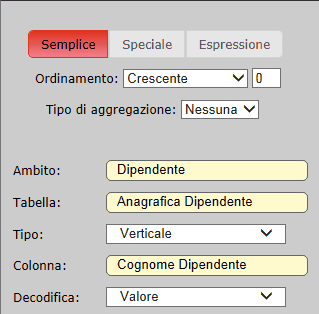
Ovvero posizionarsi su ![]() , nell’ambito del Dipendente selezionare la tabella Anagrafica Dipendente, il tipo Verticale, la colonna Cognome Dipendente.
, nell’ambito del Dipendente selezionare la tabella Anagrafica Dipendente, il tipo Verticale, la colonna Cognome Dipendente.
Su alcuni campi agganciati a tabelle, quali ad esempio il contratto di lavoro o la qualifica Inps, tramite il campo “Decodifica” è possibile scegliere di estrarre il Valore, la Descrizione o Entrambi (in quest’ultimo caso la procedura nell’estrazione crea due colonne una con il codice ed una con la descrizione).
Nel caso in cui invece nella stessa colonna si vogliano estrarre sia il cognome che il nome del dipendente, posizionarsi su ![]() e poi compilare la colonna come sotto riportato
e poi compilare la colonna come sotto riportato
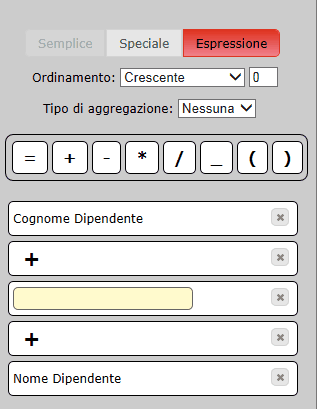
Ovvero trascinando ![]() si apre la nuova riga: nello spazio delle proprietà della sub colonna scegliere nell’ambito del dipendente, dalla tabella anagrafica dipendente la colonna Cognome Dipendente.
si apre la nuova riga: nello spazio delle proprietà della sub colonna scegliere nell’ambito del dipendente, dalla tabella anagrafica dipendente la colonna Cognome Dipendente.
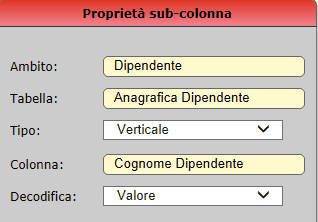
Quindi trascinare ![]() e poi
e poi ![]() , a questo punto si apre un campo testo in cui inserire uno spazio con la barra spaziatrice (serve per creare uno spazio tra il cognome ed il nome); quindi di nuovo
, a questo punto si apre un campo testo in cui inserire uno spazio con la barra spaziatrice (serve per creare uno spazio tra il cognome ed il nome); quindi di nuovo ![]() e poi
e poi ![]() , andando a selezionare come sopra spiegato il Nome Dipendente.
, andando a selezionare come sopra spiegato il Nome Dipendente.
Nel caso in cui si voglia estrarre una voce dallo storico cedolino, posizionarsi su ![]() e poi compilare la colonna come sotto riportato
e poi compilare la colonna come sotto riportato
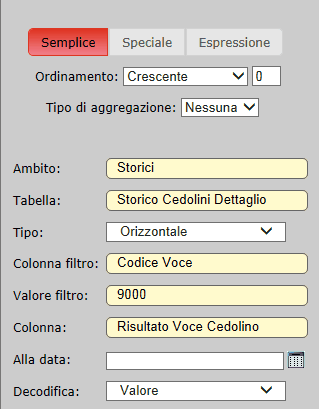
Ovvero dall’ambito degli storici selezionare lo storico cedolino dettaglio, selezionare il tipo “Orizzontale”, come colonna filtro selezionare il Codice Voce e nel valore esempio 9000 se si vuole estrarre il netto a pagare (esiste l’autocompletamento sia sul codice che sulla descrizione in modo da agevolare la ricerca della voce da estrarre, come colonna selezionare ad esempio Risultato Voce Cedolino se si vuole estrarre il risultato della voce.
Nel caso si vogliano estrarre una somma algebrica di più voci (nell’esempio sotto riportato la somma dei risultati delle voci 8050+8068), procedere come segue dalla sezione ![]()
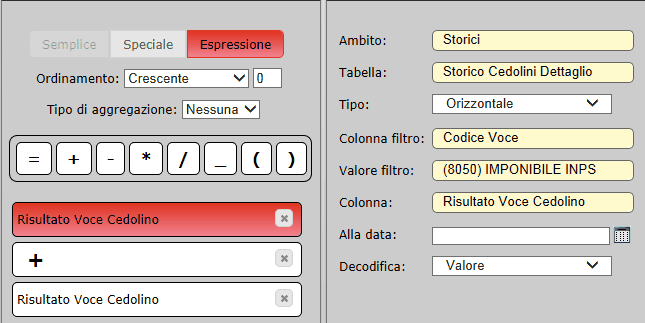
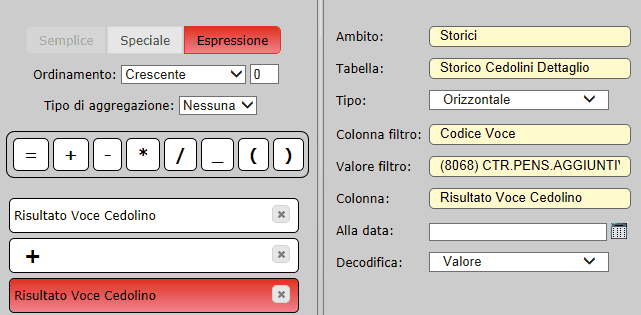
Ovvero trascinando ![]() si apre la nuova riga, selezionare i parametri come da primo stamp, quindi trascinare
si apre la nuova riga, selezionare i parametri come da primo stamp, quindi trascinare ![]() e di nuovo
e di nuovo ![]() per aprire la nuova riga, selezionare i parametri come da secondo stamp.
per aprire la nuova riga, selezionare i parametri come da secondo stamp.
Per alcuni tipi particolari di campo è necessario creare la colonna e poi accedere alla sezione ![]()
andando quindi a selezionare uno tra i campi disponibili nel combo sotto riportato.
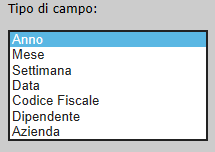
In ogni caso, il campo “Ordinamento” dove selezionare se crescente o decrescente, in modo che l’estrazione venga ordinata per il valore indicato nella colonna; il valore a fianco sta a significare la precedenza nell’ordinamento, dove 1 è la precedenza maggiore, poi 2 eccetera; esempio indicare nel campo del cognome l’ordinamento crescente con 1 e nel nome l’ordinamento crescente con 2 significa ordinare per cognome e poi per nome.
Cliccare quindi su ![]() e opzionare tra le opzioni previste:
e opzionare tra le opzioni previste:
![]() selezionare tra le opzioni Tutti, Solo in Forza o Solo Licenziati; la procedura fa la valutazione considera i dipendenti in forza se sono stati in forza nell’intervallo definito nel
selezionare tra le opzioni Tutti, Solo in Forza o Solo Licenziati; la procedura fa la valutazione considera i dipendenti in forza se sono stati in forza nell’intervallo definito nel ![]() come di seguito descritto.
come di seguito descritto.
![]() selezionare tra le opzioni previste l’arco temporale per il quale si vogliono filtrare i dati inseriti nell’
selezionare tra le opzioni previste l’arco temporale per il quale si vogliono filtrare i dati inseriti nell’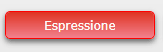 ; questa indicazione come suddetto viene utilizzata dalla procedura anche per individuare quali sono i dipendenti in forza per l’opzione
; questa indicazione come suddetto viene utilizzata dalla procedura anche per individuare quali sono i dipendenti in forza per l’opzione ![]() .
.
![]() selezionare tra le opzioni previste l’arco temporale per il quale si vogliono estrarre dati dagli storici, esempio storico cedolino.
selezionare tra le opzioni previste l’arco temporale per il quale si vogliono estrarre dati dagli storici, esempio storico cedolino.
![]() è prevista la possibilità di aggregare i risultati dell’estrazione per Azienda, o Rapporto Lavoro, o Persona (dove per persona si intende per risorsa), in questo modo ad esempio se si sceglie di estrarre una informazione dallo storico del cedolino aggregata per persona, nel caso dipendente che ha avuto più rapporti di lavoro con la stessa azienda si avrà estratta una sola informazione totalizzata sul nominativo.
è prevista la possibilità di aggregare i risultati dell’estrazione per Azienda, o Rapporto Lavoro, o Persona (dove per persona si intende per risorsa), in questo modo ad esempio se si sceglie di estrarre una informazione dallo storico del cedolino aggregata per persona, nel caso dipendente che ha avuto più rapporti di lavoro con la stessa azienda si avrà estratta una sola informazione totalizzata sul nominativo.
![]() è possibile raggruppare i risultati per anno o per mese, in modo che ad esempio raggruppando per anno nel caso di estrazione di una informazione dallo storico del cedolino si abbia una unica informazione estratta come totale annuo.
è possibile raggruppare i risultati per anno o per mese, in modo che ad esempio raggruppando per anno nel caso di estrazione di una informazione dallo storico del cedolino si abbia una unica informazione estratta come totale annuo.
![]() nel caso tra le
nel caso tra le ![]() siano selezionate voci dello storico del cedolino, spuntando questa opzione la procedura nel caso in cui nel
siano selezionate voci dello storico del cedolino, spuntando questa opzione la procedura nel caso in cui nel ![]() sia selezionato un periodo plurimensile, crea una colonna per ogni mese.
sia selezionato un periodo plurimensile, crea una colonna per ogni mese.
![]() nel caso di estrazione di dati dalle risorse, se ad esempio si sta estraendo la lingua delle risorse e nell’
nel caso di estrazione di dati dalle risorse, se ad esempio si sta estraendo la lingua delle risorse e nell’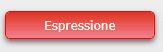 è stato indicato che si vogliono estrarre solo i dipendenti che parlano la lingua inglese, senza spunta la procedura estrae i nominativi delle risorse che parlano la lingua inglese, con la spunta, se una persona parla anche un’altra lingua, la procedura di quella persona estrae sia l’indicazione che parla inglese, ma anche l’indicazione che parla un’altra lingua.
è stato indicato che si vogliono estrarre solo i dipendenti che parlano la lingua inglese, senza spunta la procedura estrae i nominativi delle risorse che parlano la lingua inglese, con la spunta, se una persona parla anche un’altra lingua, la procedura di quella persona estrae sia l’indicazione che parla inglese, ma anche l’indicazione che parla un’altra lingua.
Per memorizzare l’interrogazione cliccare su ![]() ; in qualsiasi momento sarà possibile tornare ad aggiungere filtri o colonne sulla interrogazione e poi salvarli con la stessa modalità.
; in qualsiasi momento sarà possibile tornare ad aggiungere filtri o colonne sulla interrogazione e poi salvarli con la stessa modalità.
Per mandare in esecuzione l’interrogazione, cliccare su ![]() : vengono proposti a video i risultati dell’estrazione con possibilità di scorrere le pagine nel caso i risultati non rientrino in un’unica pagina.
: vengono proposti a video i risultati dell’estrazione con possibilità di scorrere le pagine nel caso i risultati non rientrino in un’unica pagina.
È previsto di esportare i dati estratti in formato Csv o Txt potendo scegliere tra le opzioni sotto descritte:
![]() la procedura prevede l’ordinamento crescente o decrescente in base alle colonne estratte.
la procedura prevede l’ordinamento crescente o decrescente in base alle colonne estratte.
![]() è possibile scegliere se utilizzare il separatore virgola o punto e virgola tra una colonna e l’altra.
è possibile scegliere se utilizzare il separatore virgola o punto e virgola tra una colonna e l’altra.
![]() è possibile fare in modo che l’intestazione delle colonne sul file venga nascosta o rimanga visibile.
è possibile fare in modo che l’intestazione delle colonne sul file venga nascosta o rimanga visibile.
![]() è possibile indicare in maschera il nome del file altrimenti la procedura crea il file con la codifica dell’interrogazione.
è possibile indicare in maschera il nome del file altrimenti la procedura crea il file con la codifica dell’interrogazione.
![]() è possibile selezionare l’estensione del file da creare tra .Csv e .Txt.
è possibile selezionare l’estensione del file da creare tra .Csv e .Txt.
Premere ![]() per creare il file come da opzioni sopra riportate.
per creare il file come da opzioni sopra riportate.